Cara Melumpuhkan Cari Pilihan Web dalam Carian Windows 11 Taskbar
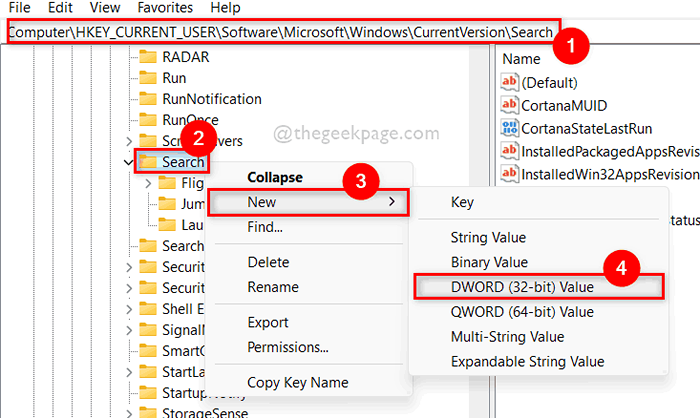
- 3245
- 194
- Clarence Tromp
Bila -bila masa anda mencari aplikasi atau apa sahaja yang menggunakan carian Windows, ia akan menunjukkan kepada anda permohonan atau arahan run atau maklumat yang berkaitan. Ia juga memaparkan carian hasil web yang akan membawa kepada penyemak imbas yang menunjukkan hasil dari enjin carian oleh microsoft. Ramai pengguna Windows telah menyatakan pendapat mereka bahawa mereka tidak suka melihat carian hasil web pada menu permulaan mereka dan mereka tidak dapat melumpuhkannya pada sistem mereka. Kami kemudiannya menganalisis isu ini dan menghasilkan 2 cara di mana sesiapa boleh melumpuhkan cari hasil web pada sistem Windows mereka. Catatan ini akan membantu anda bagaimana melakukannya.
Cara Melumpuhkan Cari Hasil Web di Windows 11 Menggunakan Editor Pendaftaran
Langkah 1: Tekan Windows + R Kekunci bersama di papan kekunci anda untuk dibuka Jalankan kotak dialog.
Langkah 2: Jenis regedit di dalam kotak lari dan tekan Masukkan Kunci untuk dibuka Editor Pendaftaran.
Langkah 3: Terima prompt UAC dengan mengklik Ya bersambung.
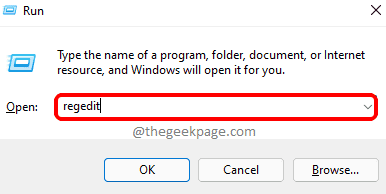
Langkah 4: Salin dan tampal jalan di bawah di bar alamat kosong editor pendaftaran dan tekan Masukkan kunci.
Komputer \ hkey_current_user \ software \ microsoft \ windows \ currentversion \ carian
Langkah 5: Setelah mencapai kunci pendaftaran carian, klik kanan Cari dan berlegar Baru pilihan dari menu konteks.
Langkah 6: Kemudian, pilih Nilai dword (32-bit) dari senarai seperti yang ditunjukkan dalam gambar di bawah.
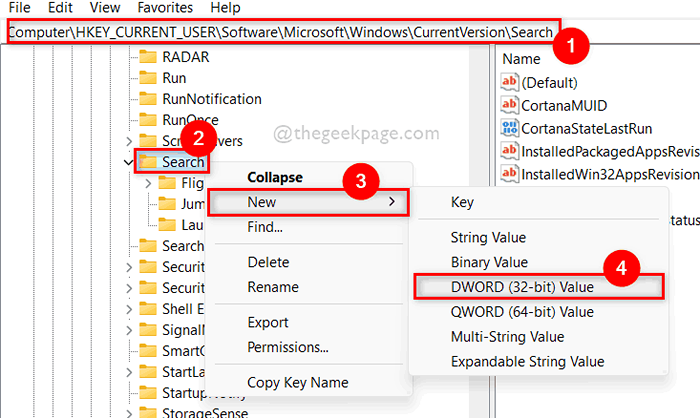
Langkah 7: Namakan semula nilai DWORD yang baru dibuat kepada BingsearchEnabled.
Langkah 8: Klik dua kali BingsearchEnabled Nilai dword dan masukkan nilai 0 di dalam Data nilai medan.
Langkah 9: Setelah selesai, klik okey Untuk memohon dan menutup tetingkap nilai DWORD.
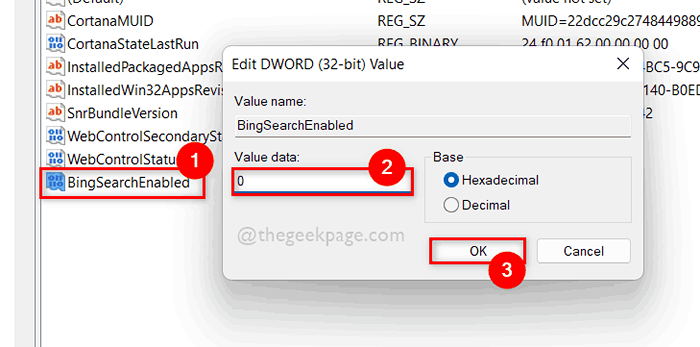
Langkah 10: Tutup tetingkap editor pendaftaran dan mulakan semula sistem anda sekali.
Itu sahaja ... dengan cara ini anda boleh melumpuhkan cari hasil web pada sistem anda menggunakan editor pendaftaran.
Cara Melumpuhkan Cari Hasil Web di Windows 11 Menggunakan Editor Dasar Kumpulan Tempatan
Langkah 1: Tekan Windows + R Kekunci bersama di papan kekunci anda untuk dibuka Jalankan kotak dialog.
Langkah 2: Jenis gpedit.MSC di dalam kotak lari dan tekan Masukkan Kunci untuk membuka Editor Dasar Kumpulan Tempatan.
Langkah 3: Layari Komponen Windows Menggunakan Laluan yang Diberikan Di Bawah.
Konfigurasi Komputer> Templat Pentadbiran> Komponen Windows.
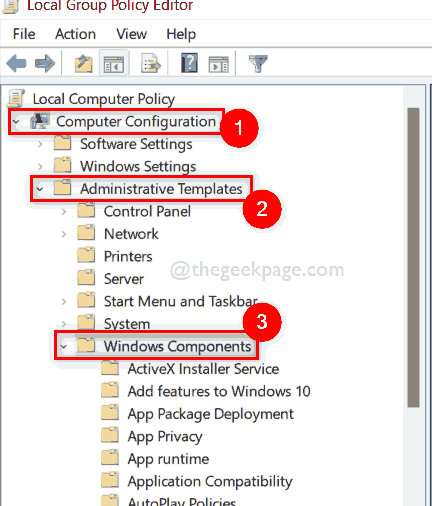
Langkah 4: Tatal senarai Komponen Windows dan klik Cari pilihan di sebelah kiri tetingkap editor seperti yang ditunjukkan di bawah.
Langkah 5: Kemudian di sebelah kanan, cari Jangan biarkan carian web dan klik dua kali untuk membukanya.
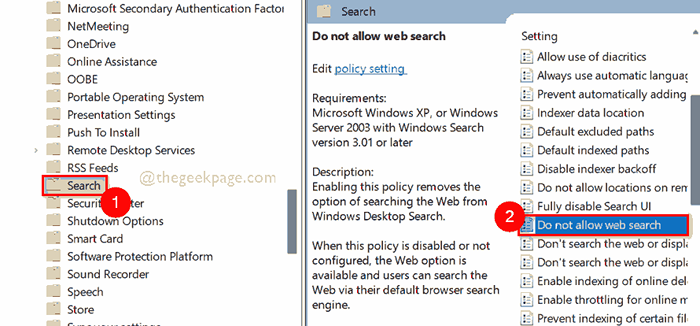
Langkah 6: Dalam tetingkap carian web jangan biarkan, pilih Didayakan pilihan dan kemudian, klik Memohon dan okey untuk membuat perubahan seperti yang ditunjukkan dalam gambar di bawah.
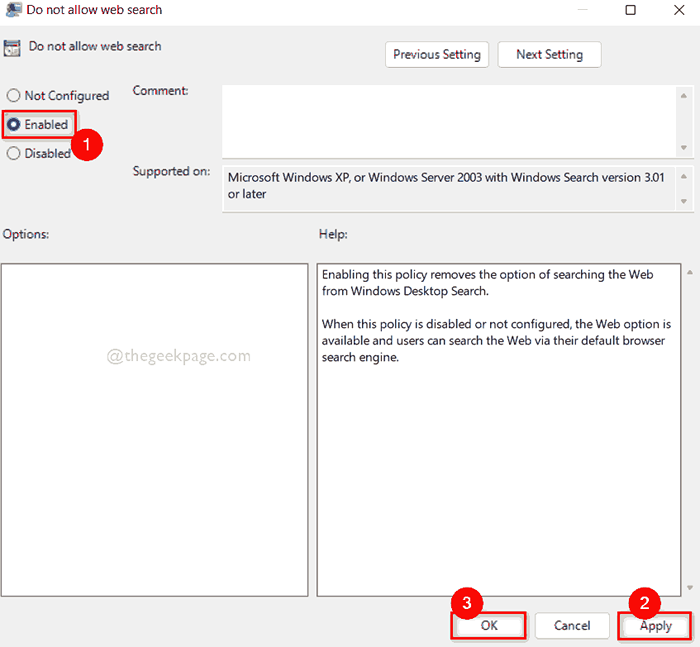
Langkah 7: Setelah melakukan ini, pastikan anda memilih Cari di sebelah kiri tetingkap editor.
Langkah 8: Kemudian, klik dua kali Jangan cari web atau memaparkan hasil web dalam carian pilihan untuk membukanya.
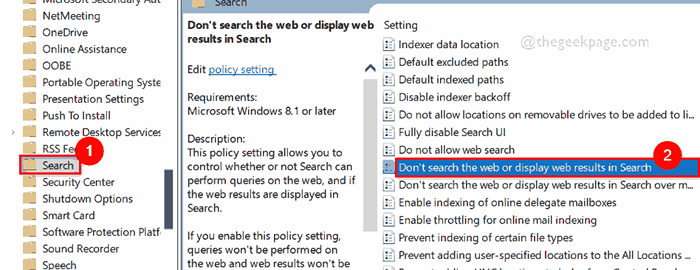
Langkah 9: Klik Didayakan Butang radio di jangan cari web atau paparan hasil web dalam tetingkap carian seperti yang ditunjukkan di bawah.
Langkah 10: Akhirnya, klik Memohon dan okey untuk membuat perubahan dan menutup tingkap.
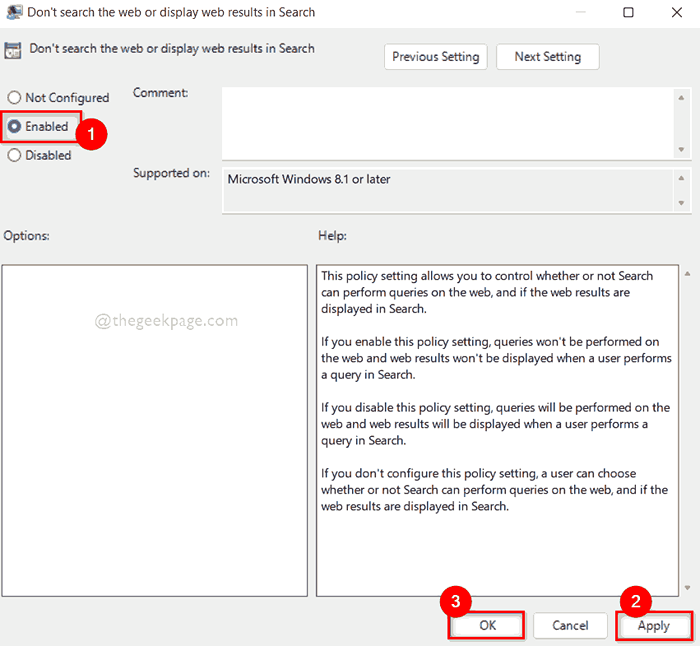
Langkah 11: Setelah selesai, tutup tetingkap editor dasar kumpulan tempatan.
Langkah 12: Reboot sistem anda sekali dan lihat carian web tidak dipaparkan lagi.
Itu sahaja. Ini adalah bagaimana anda boleh melumpuhkan hasil web carian dalam carian pada sistem Windows 11 anda menggunakan editor dasar kumpulan tempatan.
Semoga anda menyukai siaran ini dan mendapati ia berguna dan bermaklumat.
Beritahu kami di bahagian komen jika anda mempunyai keraguan atau pertanyaan.
Terima kasih kerana membaca!
- « Cara menyekat akses laman web menggunakan firewall pada Windows 11/10
- Cara menggunakan dan menambah emojis ke dokumen di Windows 11 »

